Câu 1a:
Sử dụng công thức để tính điểm trung bình cho các bạn học sinh: =AVERAGE(B2:E2)
Câu 1b:
Các bước tạo biểu đồ hình cột để so sánh điểm trung bình:
Chọn dữ liệu:
Bôi đen các cột chứa tên học sinh và điểm trung bình (cột A và G).
Chèn biểu đồ:
Vào tab Insert (Chèn) → Nhóm Charts (Biểu đồ) → Chọn Column Chart (Biểu đồ cột).
Tùy chỉnh biểu đồ:
Thêm tiêu đề cho biểu đồ: Nhấp vào biểu đồ → Chart Title → Nhập "So sánh điểm trung bình."
Gắn nhãn trục X (Tên học sinh) và trục Y (Điểm trung bình).
Chỉnh màu sắc hoặc kiểu biểu đồ theo ý thích.
Câu 2:
Các bước tạo biểu đồ hình quạt (tròn):
Chọn dữ liệu:
Bôi đen các cột chứa tên học sinh (cột A) và điểm trung bình (cột G).
Chèn biểu đồ:
Vào tab Insert (Chèn) → Nhóm Charts (Biểu đồ) → Chọn Pie Chart (Biểu đồ tròn).
Tùy chỉnh biểu đồ:
Thêm tiêu đề: Nhấp vào biểu đồ → Chart Title → Nhập "Tỷ lệ điểm trung bình giữa các học sinh."
Hiển thị tỷ lệ phần trăm hoặc giá trị trên biểu đồ: Nhấp chuột phải vào biểu đồ → Add Data Labels → Chọn cách hiển thị phù hợp.
Câu 3:
Các biểu hiện vi phạm khi sử dụng công nghệ kỹ thuật số:
Sao chép nội dung mà không ghi nguồn:
Sử dụng phần mềm lậu:
Xâm phạm quyền riêng tư:
Lan truyền thông tin sai lệch:
Sử dụng công nghệ để gian lận:
Trang chủ
Giải bài tập Online
Đấu trường tri thức
Dịch thuật
Flashcard - Học & Chơi
Cộng đồng
Trắc nghiệm tri thức
Khảo sát ý kiến
Hỏi đáp tổng hợp
Đố vui
Đuổi hình bắt chữ
Quà tặng và trang trí
Truyện
Thơ văn danh ngôn
Xem lịch
Ca dao tục ngữ
Xem ảnh
Bản tin hướng nghiệp
Chia sẻ hàng ngày
Bảng xếp hạng
Bảng Huy hiệu
LIVE trực tuyến
Đề thi, kiểm tra, tài liệu học tập


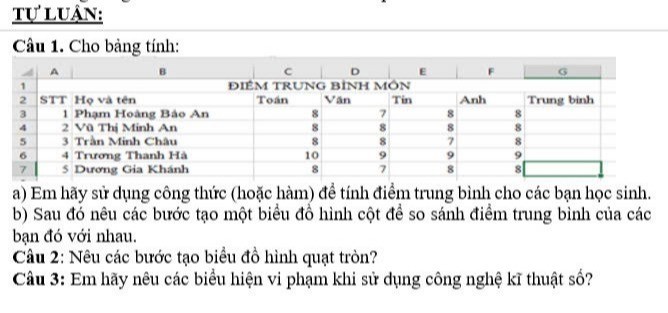





 Trả lời nhanh trong
Trả lời nhanh trong 



 Xem thêm
Xem thêm  Thưởng th.11.2024
Thưởng th.11.2024 Bảng xếp hạng
Bảng xếp hạng